Questo articolo spiega come aggiungere file da sincronizzare su Google Drive e foto su Google Foto in Windows 11.
Google Drive è un servizio di archiviazione cloud e sincronizzazione file sviluppato da Google. Consente agli utenti di archiviare e condividere file nel cloud, sincronizzare file su dispositivi e collaborare con altri in tempo reale.
È possibile configurare molte impostazioni con l’app Google Drive su Windows. Gli utenti possono installare e avviare Google Drive all’accesso, eseguire lo streaming di Google Drive in una cartella o una lettera del driver, sospendere la sincronizzazione e altro ancora.
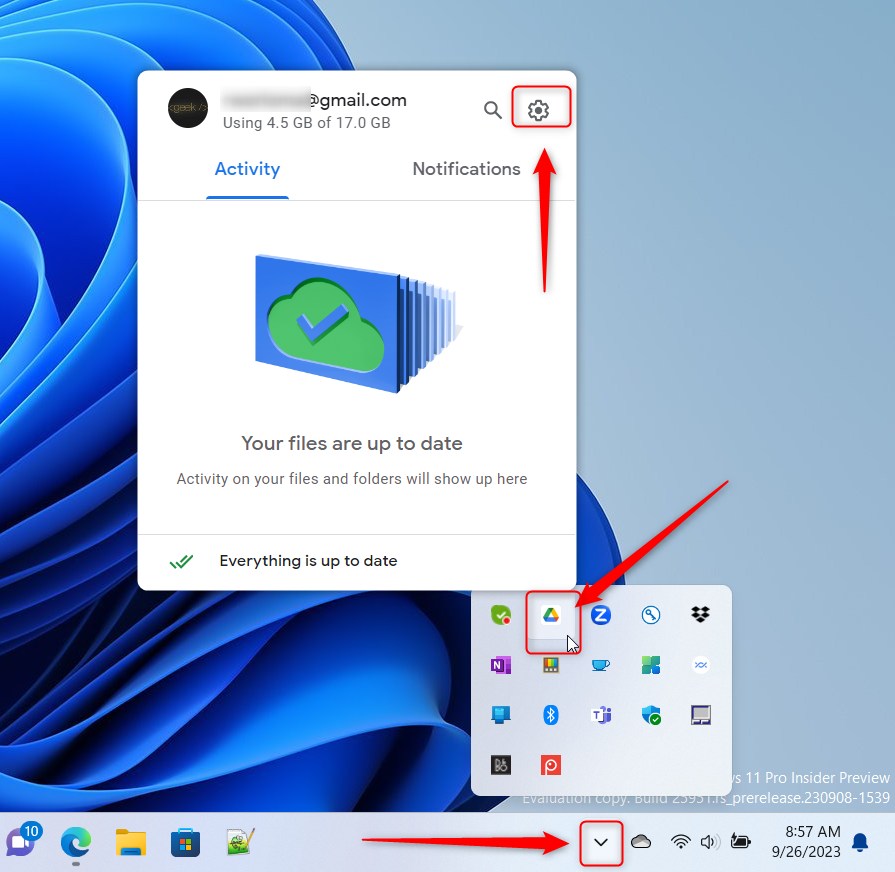
Quando utilizzi Google Drive su Windows, puoi sincronizzare i file dal tuo computer su Google Drive e le foto su Google Foto. Utilizza l’app se hai file e cartelle aggiuntivi che desideri sincronizzare su Google Drive o foto di cui desideri eseguire il backup su Google Foto.
Potresti voler aggiungere file e foto a Google Drive e Google Foto per diversi motivi. Innanzitutto, archiviare file e foto nel cloud ti consente di accedervi da qualsiasi luogo tramite una connessione Internet. Ciò significa che puoi lavorare sui tuoi file o visualizzare le tue foto da qualsiasi dispositivo, sia sul tuo laptop, telefono o tablet.
In secondo luogo, archiviare file e foto in Google Drive e Google Foto può fornire un backup nel caso in cui il tuo dispositivo venga smarrito, rubato o danneggiato. Puoi essere certo che i tuoi file e le tue foto importanti sono sicuri e accessibili. Puoi condividere file e foto con altri e collaborare sui documenti in tempo reale.
Aggiungi file da sincronizzare con Google Drive e foto su Google Foto
Come accennato in precedenza, puoi aggiungere file su Google Drive e foto da sincronizzare con Google Foto perché l’archiviazione di file e foto su Google Drive e Google Foto può fornire un backup nel caso in cui il tuo dispositivo venga smarrito, rubato o danneggiato.
Ecco come farlo.
Per prima cosa, apri la finestra a comparsa di Google Drive dall’area di notifica. Puoi farlo facendo clic su overflow della barra delle applicazioni e selezionando l’icona di Google Drive per aprire la relativa finestra a comparsa.
Quando si apre il riquadro a comparsa, seleziona Impostazioni (ingranaggio) nella parte superiore dello schermo e fai clic su Preferenze.
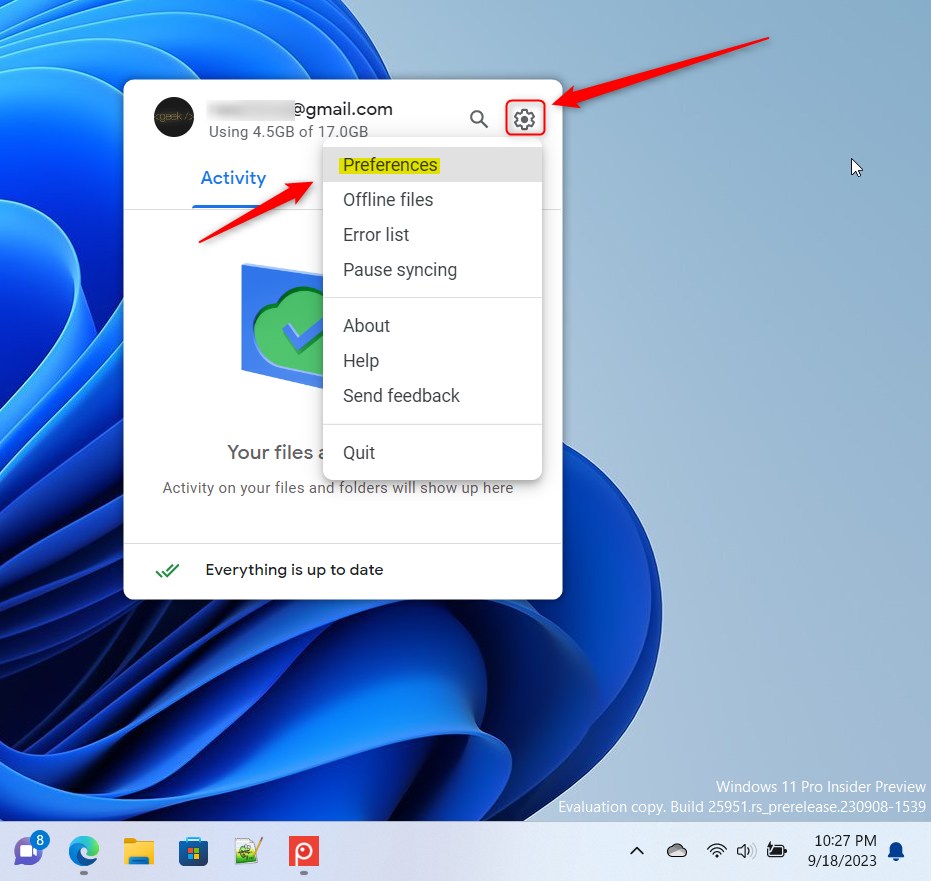
Quando la pagina Preferenze si apre, fai clic su Cartelle dal tuo computer a sinistra. Successivamente, fai clic sul pulsante Aggiungi cartella per scegliere una cartella sul tuo computer di cui eseguire il backup su Google Drive o Google Foto.
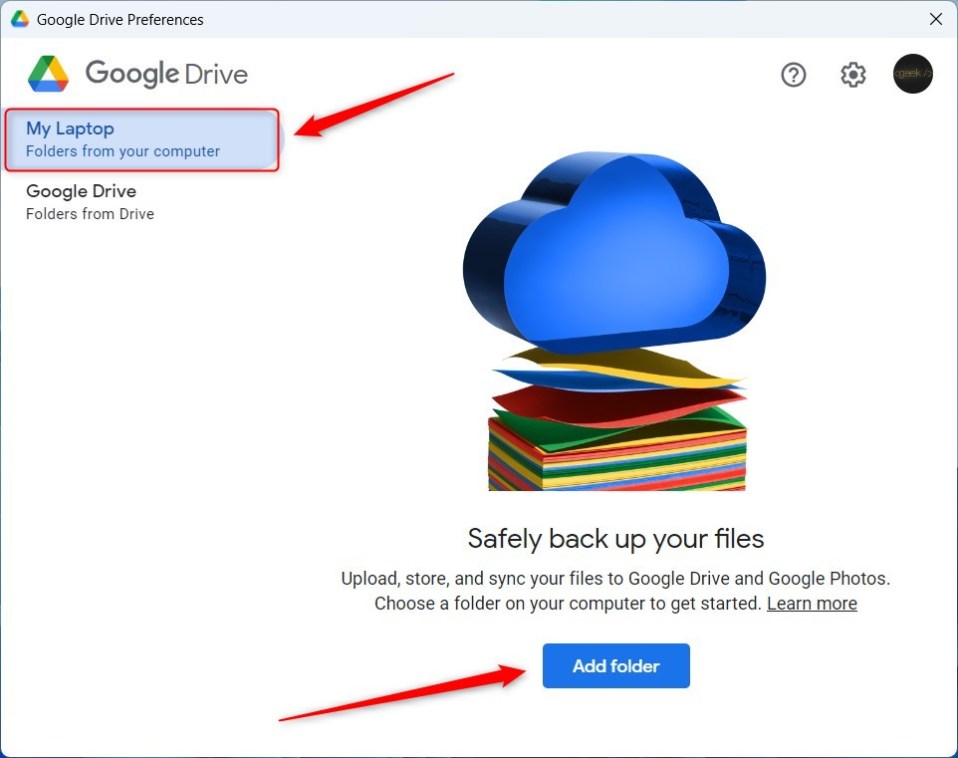
Nel file Explorer, seleziona la cartella di cui eseguire il backup su Google Drive. Se desideri eseguire il backup delle foto, seleziona la cartella che contiene le tue foto.
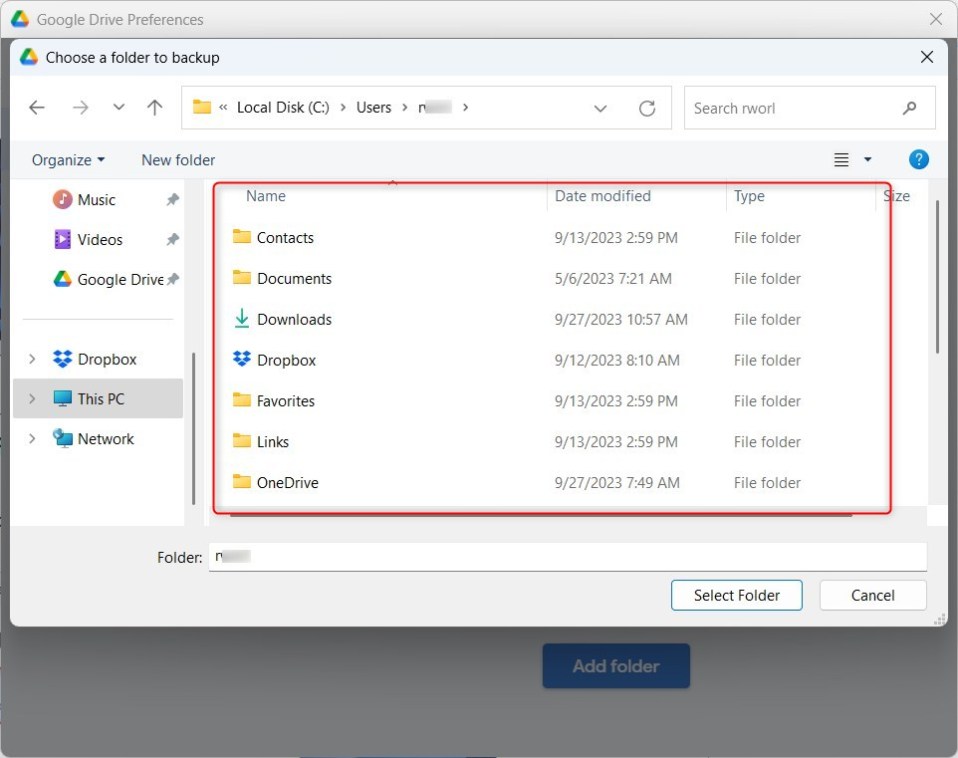
Successivamente, scegli”Sincronizza con Google Drive“se stai eseguendo il backup dei file.
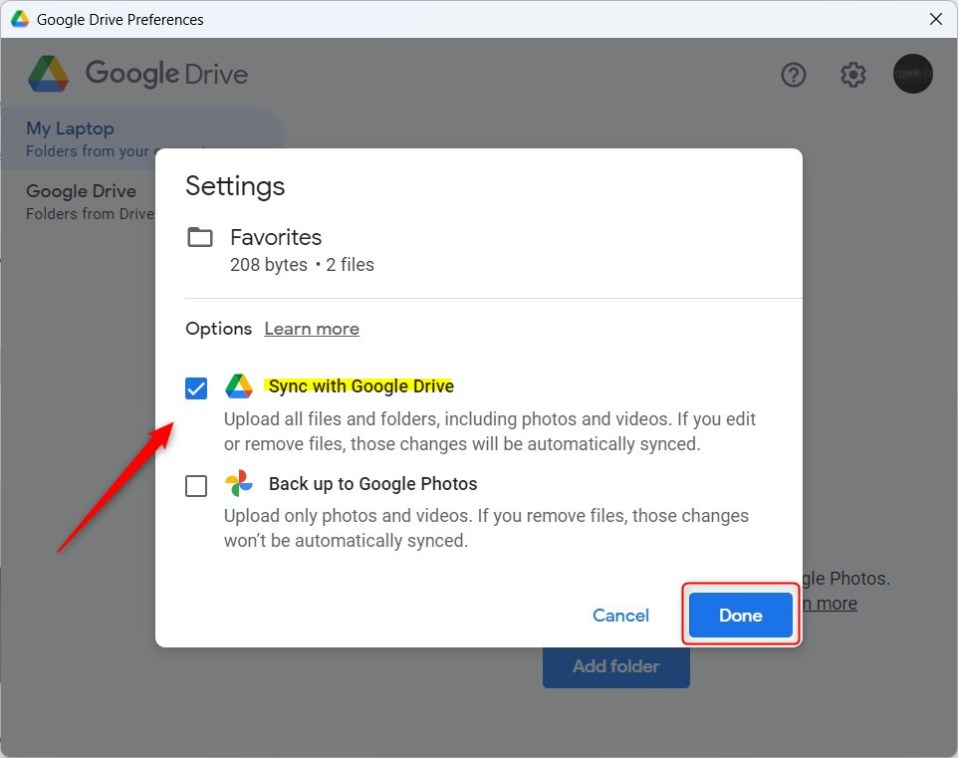
Se esegui il backup delle foto, seleziona”Backup su Google Foto“invece.
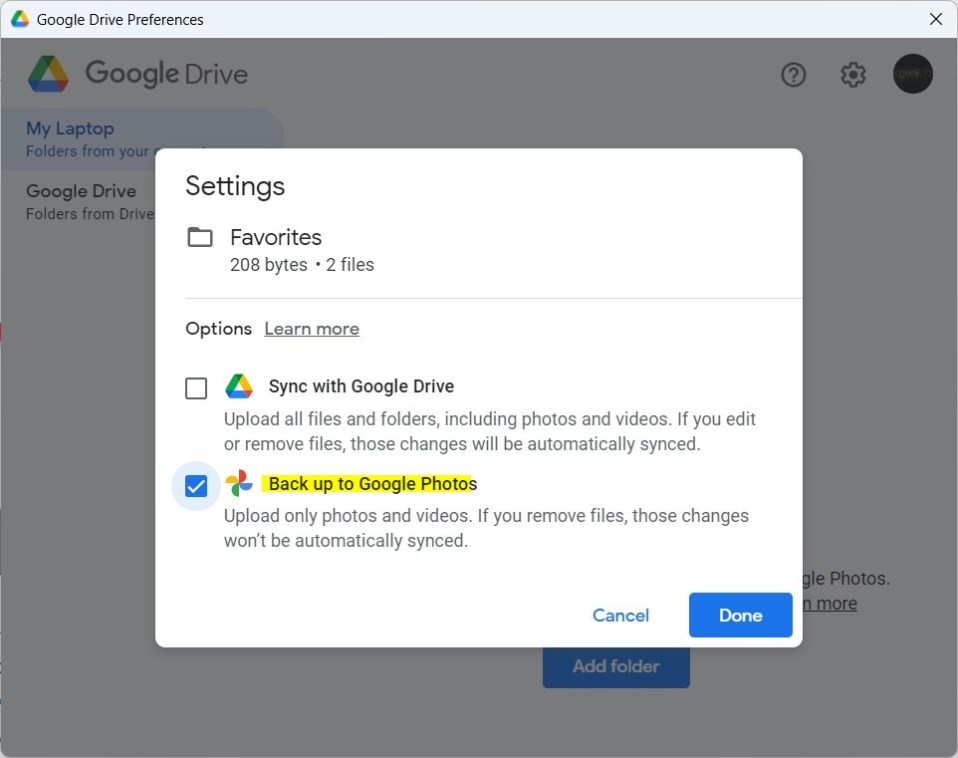
Fai clic sul pulsante Fine per terminare.
Se effettui la sincronizzazione con Google Drive:
Tutto nella cartella è duplicato. Modifica la sincronizzazione tra il tuo computer e Google Drive. Puoi utilizzare i tuoi file da qualsiasi dispositivo online o sull’app mobile Google Drive. Le cartelle sincronizzate vengono visualizzate in”Computer”. Se aggiungi, modifichi, sposti o elimini elementi da queste cartelle, le modifiche si rifletteranno anche sul tuo computer.
Se esegui il backup su Google Foto:
Vengono caricati solo foto e video. Le foto e i video eliminati sul computer rimangono in Google Foto e viceversa. Le modifiche vengono caricate come nuove immagini. La vecchia immagine rimane in Google Foto. Puoi visualizzare foto e video da qualsiasi dispositivo online o sull’app mobile Google Foto.
Dovrebbe bastare!
Riferimento:
Conclusione:
Questo post ti ha mostrato come aggiungere file da sincronizzare con Google Drive e foto da sincronizzare con Google Foto. Se trovi errori sopra o hai qualcosa per aggiungere, utilizza il modulo dei commenti qui sotto.